Zaokretne tablice u Excelu. Kroz ovaj post naučit ćete s lakoćom stvarati i konfigurirati dinamičke tablice, nastaviti čitati i saznati korake.
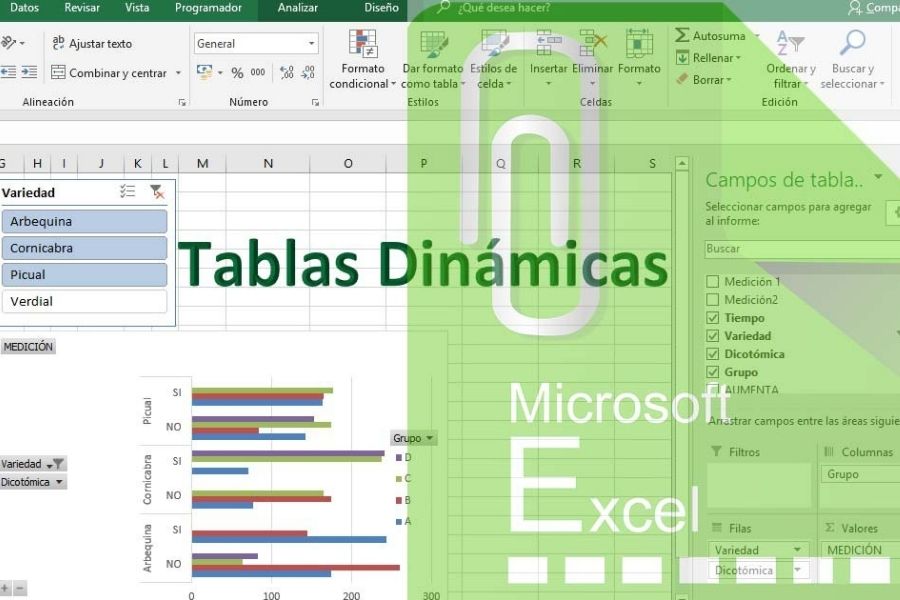
Zaokretne tablice Excel.
Da naučim raditi izvući Dinamika u nadmašiti?
Stil Excel rešetki s velikom lakoćom omogućuje spremanje i naručivanje mnogo podataka, ovaj stil naziva se "Baza podataka". Tamo gdje osoba može raditi s beskonačnim mogućnostima za obavljanje bilo koje numeričke aktivnosti.
Mnogi ovdje ne znaju dobro koristiti alate koje Excel nudi vidabytes.com Pokazujemo vam kako čak i "teške zaokretne tablice".
Kako jednostavno stvoriti zaokretnu tablicu u Excelu?
Da bismo ga stvorili, prvo moramo biti jasni o čemu se radi: djeluje kao organizator informacija na sažeti način bez gubitka važnih detalja.
Da biste to učinili, mora se prikupiti niz grupiranih podataka, logika je da se to ne radi ni na koji način, budući da ovaj proces ide korak po korak.
Za primjer koncepta da je to a Excel zaokretna tablica, Možete izraditi tablet s pripremama i podacima učitelja u osnovnoj školi tijekom određenih tjedana.
Bit će detaljno opisani dani kada je držao sate, teme, zadaci koje je konačno poslao i naravno aktivnosti koje je provodio u učionici.
Poznavanje zaokretnih tablica Excel
Morate pretpostaviti da možete znati odvojeno od zadataka koje ste podnijeli nakon dvije aktivnosti. Kao što također možemo zaključiti trenutke u kojima je osoba uložila veće propuste u obrazovne sesije.
Da bismo potražili gore navedene podatke, moramo pritisnuti bilo koje područje tablice ili proračunske tablice. U gornjem desnom kutu Excel ploče moramo kliknuti na «Dizajn» i «Sažmi sa zaokretnom tablicom».
Program nam odmah postavlja pitanje: Gdje želite postaviti tu tablicu?; Kliknemo na "Prihvati", čime se nastavlja generiranje drugog Excel lista.
Već u novom listu obično nećemo vidjeti ništa, već sve u bijelom, kao u sljedećem primjeru. Možda se čini komplicirano, međutim, iznimno je jednostavno.
Moramo potražiti ključ dinamičke tablice, to je pri dnu, desno, točno tamo gdje piše "Filtri, stupci, retci i vrijednosti".
Sada u tom trenutku mišem povlačimo polja koja promatramo u gornjem dijelu (ona koja govore, dan, tema, zadaci i aktivnosti); ovo je da naučimo ono što želimo vidjeti u tablici. Sada nastavljamo s jednostavnim primjerom: Koja je aktivnost uključivala najviše zadataka?
U gornjem dijelu možete vidjeti dinamičku tablicu koja u redovima kaže "Aktivnost" i vrijednosti "Prosjeka zadataka". U području gdje je trokut označen crvenom linijom, pritisnemo za odabir prosjeka.
Prilikom odabira unosimo "Value Field Configuration". U ovom izborniku možemo birati između iznosa, računa, minimuma, maksimuma ili drugih. Ako pogledate lijevo, vidjet ćete jednostavnost zaokretne tablice.
Izrada Excel zaokretnih tablica različitih dimenzija!
Tijekom uzorka prethodnog primjera mogli smo vidjeti kako kombinirati polja u zaokretnoj tablici, kako bismo izgradili sintezu koja nam je potrebna.
Samo u nekoliko koraka uspjeli smo sagledati prosječan broj zadataka svake od provedenih aktivnosti. Da bismo bili jasni u vezi dana na koji se nastava izvodi, samo moramo dodati funkciju "SEM dan".
U navedenim primjerima aktivnost je mobilizirana prema kolonama tako da se lakše vidi, odnosno promatra se manje od ovih dana. Na isti način, umjesto zadataka bira se vrijeme, jer se time poučavaju bolje informacije.
Moramo biti svjesni da, da bismo imali uređenu zaokretnu tablicu, moramo razmotriti koji su podaci najbolji za prikaz jer nas neki načini kombiniranja podataka mogu zbuniti ili ne pokazati dobar sažetak. Ne razumijem svoju zaokretnu tablicu?
Razumijevanje zaokretne tablice
Prilikom izvođenja primjera primjećujemo da je žutom bojom prosjek minuta koje je učitelj uložio u razred. U zelenoj boji, kao i u žutoj, možemo redom vidjeti podatke o zadatku.
U sivoj boji s desne strane vidjet ćete dnevne prosjeke u kombinaciji s dvije posebne aktivnosti. Konačno, plavom bojom možete vidjeti kolike bi bile prosječne minute aktivnosti odvojeno, ali kombinirajući dane.
Svaki od redaka ima točne podatke, provjeravajući ih nekoliko puta i čitajući, lakše ćete razumjeti što je u njima prikazano. Najbolje od svega, ostale stvari o razrednim uzorcima mogu se otkriti iz cjeline ovog procesa.
Zaokretne tablice su jedan od onih alata koji pojednostavljuju rad ili naručivanje čak i kod kuće, iz hobija i drugih, neki primjeri mogu biti Koji su kupci najvjerniji? Koji proizvod ima najveću isplativost? Je li moje poslovanje sezonsko?
Ovi stolovi rade i u drugim područjima, poput kućanskih poslova. Dani čišćenja? Kada treba platiti usluge? Čak i za naručivanje velikih obitelji.
Sve se to može zaključiti stvaranjem Excel tablice, gdje će podaci biti struktura koja će nam nakon prikupljanja podataka pokazati određene retke u kojima ćete moći pregledati što je korisno za vaše poslovanje, posao i drugo.
Možda su svi poslovi različiti, ali primjena dinamičkih tablica u njima, prilagođena potrebama svakog posla, može uvelike poboljšati sve te značajne prednosti za tvrtku da može dobro funkcionirati, iz programa tako korisnog kao što je Excel.
Ljubitelj ste računarstva i želite biti svjesni novosti? Ljubazno vas pozivamo na čitanje Računarstvo u oblaku: prednosti i nedostaci tog apstraktnog i udaljenog mjesta koje nudi digitalne usluge putem Interneta.